Création d'une fiche véhicule sur myrentcar
Découvrez comment créer un nouveau véhicule ou une nouvelle voiture sur myrentcar.
 Le bouton "Véhicules" du Dashboard permet d'accéder au menu Véhicules sur le logiciel myrentcar de hitechsoftware.
Le bouton "Véhicules" du Dashboard permet d'accéder au menu Véhicules sur le logiciel myrentcar de hitechsoftware.
En cliquant sur l'icône centrale on arrive sur la liste, depuis laquelle il est possible de créer un nouveau véhicule.

Sur toute la fiche, un astérisque rouge vous indique un élément à compléter obligatoirement.
La première étape de création concerne la numérotation.
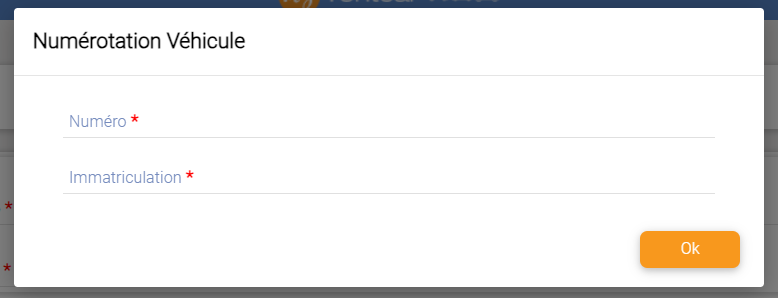
Saisir ici le numéro de parc souhaité ainsi que l'immatriculation. Ces deux champs peuvent être identiques.
Il est possible de mettre en place un compteur automatique pour les numéros de parc. Myrentcar se chargera alors de numéroter vos véhicules.
Une fois ces deux éléments saisis, la fiche véhicule s'ouvre. En haut, indiquez la marque et le type (modèle) du véhicule. Le numéro de série sera complété ultérieurement.
Il convient maintenant de compléter en priorité les 3 onglets suivants :
Onglet Véhicule

Les éléments suivants de cet onglet sont à compléter à minima :
| Catégorie | Catégorie tarifaire à laquelle est rattaché le véhicule. Le type véhicule sera alors remonté automatiquement. |
| Externe | Indiquer si le véhicule appartient ou non au parc |
| Date d'entrée | Date d'entrée effective du véhicule sur le parc |
| Date sortie prévue | Optionnel. Indique la date prévisionnelle de sortie de parc. Une indication visuelle apparaîtra au planning lorsque la date aura été atteinte mais n'empêchera pas la location |
| Carburant | Type de carburant |
| Capacité Réservoir | Optionnel. Cette indication permet le calcul de la facturation du carburant en Courte Durée |
| Dernier Km | Kilométrage à la date de création de la fiche |
Suivant le paramétrage, des éléments de la partie "Questions libres" peuvent être à compléter obligatoirement.
Onglet Compléments

Les éléments suivants de cet onglet sont à compléter à minima :
| Agence Propriétaire | Indiquer l'agence du parc à laquelle est rattaché le véhicule |
| Société Propriétaire | Indiquer la société propriétaire. Dans le cas d'une seule société paramétrée dans le logiciel, cette info est déjà complétée |
Onglet Carte Grise

Les éléments suivants de cet onglet sont à compléter à minima :
| Date Immat1 | Date de l'immatriculation en cours (champ I de la carte grise) |
| Date de Mise en Circulation | Date de 1ère immatriculation (champ B de la carte grise) |
| Numéro de Série | N° VIN du véhicule (info E de la carte grise). Il complètera automatiquement le champ "N° de série" du haut de la page |
Une fois ces 3 premiers onglets complétés, vous pouvez enregistrer la fiche en cliquant sur la disquette ![]() située en bas de page.
située en bas de page.
Les onglets suivants sont optionnels, mais sont conseillés à la création.
Onglet Alertes :

Il permet d'ajouter des Alertes Véhicules précédemment configurées.
Onglet Notes
Onglet Documents

Cet onglet permet d'enregistrer un ou plusieurs documents concernant ce véhicule (ex : carte grise, contrôles règlementaires ...).
Notes : Pour plus de détails sur les fiches véhicules, consulter l'article : Fiche véhicule